오늘 조건부서식을 같이 배우고 나면 ITQ엑셀이 일단락 되겠군요.
오래걸렸지만 ITQ엑셀의 전 과정을 낱낱이 훑었습니다.
한 강좌만 봐도 관련 문제는 다 풀 수 있도록 해 드리려고
참 열심히 노력했는데 성과가 있었는지는 의문입니다. ㅋㅋ
한번 다 훑었다지만
그렇다고 끝은 아니고요
아직 동영상 강의를 완성하지 않았기에 지속적으로 동영상 강의로 찾아 뵐께요.
기대해 주세요.

ITQ엑셀 오늘은 첨부파일 있습니다. 다운받고 시작하죠.
조건부서식 동영상 설명
조건부서식 문제 확인
오늘 우리가 다룰 조건부서식의 문제는 이겁니다.
조건부서식의 수식을 이용하여 수료인원이 '10' 이하인 행 전체에 다음 서식을 적용하시오(글꼴 : 파랑).
문제를 해석해보면
주인공은 "수료인원"이고,
부등호는 "이하"이니까 "<="를 쓰면 되고,
비교대상은 "10"입니다.
이런 조건을 가진 행전체를 조건부서식으로 자동으로 찾아 글꼴을 바꿔 주면 됩니다.
자! 하나씩 해결해 가보겠습니다.
조건부서식 문제 풀이
우선 조건부서식을 적용할 범위를 블럭설정해야 합니다.
행전체에 글꼴 파랑을 적용하는 문제라는 것 기억하시고
제목이 글꼴이 바뀌면 안되니까
제목을 제외하고 데이터 전체를 블럭설정합니다.
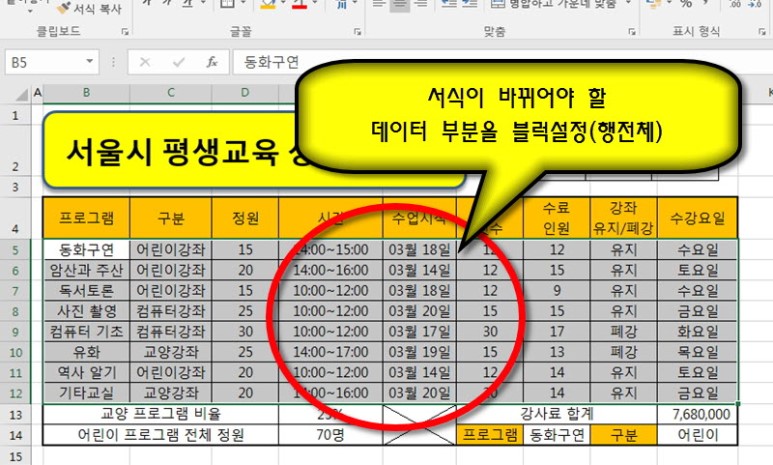
[홈] - [조건부서식] - [새규칙] 으로 들어갑니다.
예전에는 "데이터막대" 문제도 같이 출제가 되었는데
최근에는 수식 풀이요령만 알아도 될 듯 합니다.
출제 경향이 바뀌는 것에 대비해서 다른 조건부서식들도 차후에 꼭 한 번 씩 다루겠습니다.

"수식..."을 선택하고 그 아래쪽의 빈 칸에 수식을 입력해 주어야 합니다.
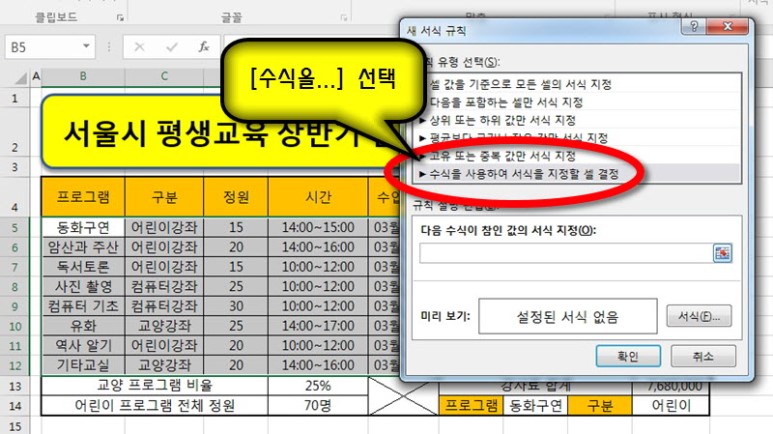
주인공이 "수료인원"이었던 것 기억하죠?
그렇다고 "수료인원"이 쓰여져 있는 칸을 선택하면 안됩니다.
데이터가 10이하인 것이냐고 묻는 조건부서식이니까
수료인원의 첫번째 데이터를 선택해 주어야 합니다.
참, 수료인원을 다 선택하는 오류를 범하는 경우가 많으니까 주의바랍니다.
그리고 진짜 중요한 것은 조건부서식에서는 주소가 입력되면 자동으로 절대참조가 되는데
이를 무조건.. 정말 무조건.. 키보드 [F4]키를 두번 (한번도 아니고 두번) 눌러 주어야 합니다.

뭐, 그 뒤에는 문제에 주어진대로 "10이하"냐? 하고 물어보면서 마무리 해 주면 됩니다.
조건을 입력하는 방식대로
부등호를 먼저 쓰고 비교대상을 뒤에 붙여 주세요.
"<=10"이라고 입력하면 됩니다.

마지막으로 서식을 변경해 줍니다.
글꼴을 파랑색으로 변경하면 됩니다.
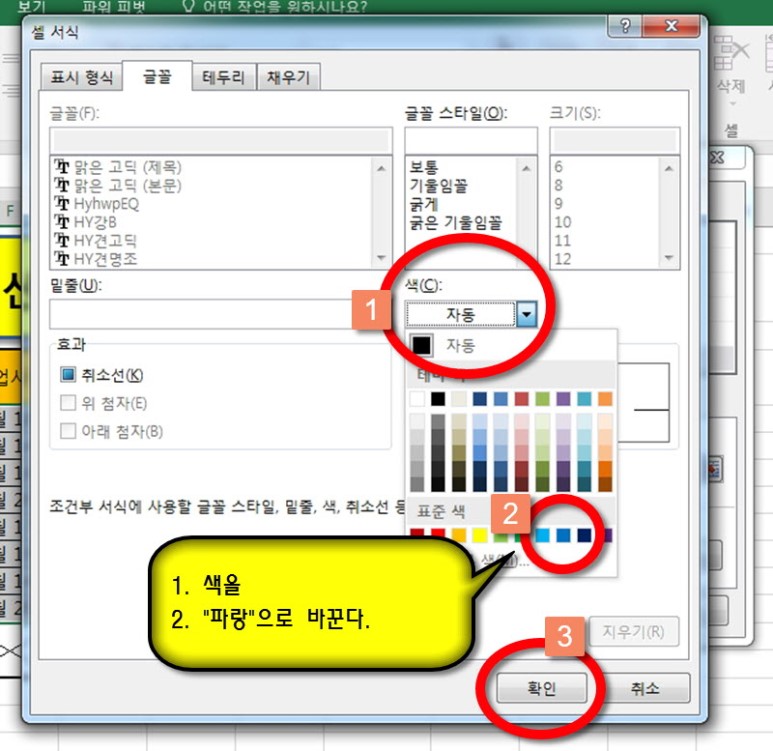
와~ 간단한 조건부서식을 이렇게 어렵고 길게 설명할 수도 있네요. ㅋㅋㅋ
여하튼 마무리 되었습니다.
어디가서 강의할 때 자주 하는 얘기로
쉬운 걸 어렵게 가르치고, 어려운 걸 쉽게 가르치는 강사라면서 소개를 하곤 하는데
그 능력을 오늘 조금 발휘한 듯 합니다.

긴 강의 따라하시느라 수고가 많으십니다.
바쁘고 힘들어도 즐거운 하루가 되기를 바랍니다.
오늘도 화이팅!!!
'자격증깨기? > ITQ 엑셀' 카테고리의 다른 글
| [ITQ엑셀20] 한방에 끝내는 ITQ엑셀 : 내용입력, 서식 (0) | 2020.01.06 |
|---|---|
| [ITQ엑셀19] 한방에 끝내는 ITQ엑셀 : 사전작업 (0) | 2020.01.06 |
| [ITQ엑셀17] 제1작업 : VLOOKUP 함수 (0) | 2020.01.04 |
| [ITQ엑셀16] 제1작업 - SUMPRODUCT 함수 (1) | 2020.01.04 |
| [ITQ엑셀15] 제1작업 - SUMIF 함수 (0) | 2020.01.03 |



